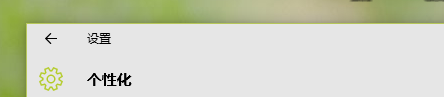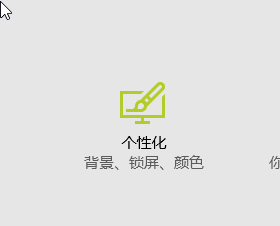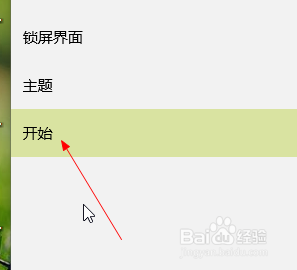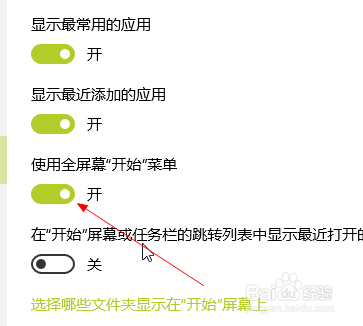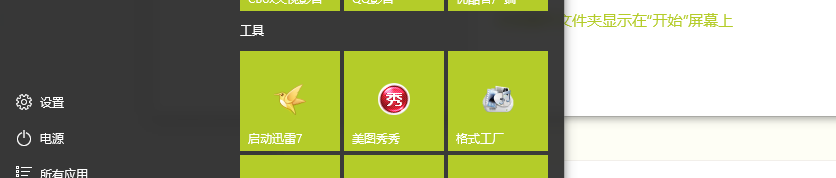win10开始菜单怎么全屏显示
1、首先,我们可以直接点击我们的鼠标右键,选择个性化按钮就可以了,我们进入到设置的界面。
2、如果自己操作的不熟练的话,我们就直接点击桌面左下角的开始按钮就可以了,我们点击以后,选择上面的设置。
3、进入设置界面以后了,我们就会看到上面显示的有一个很多设置,我们选择这个个性化就可以了,这个就搞定了。
4、我们选择最后的一个开始的按钮,我们选择了以后,点击一下,后面的设置按钮就会跟着出来了。
5、再出来的这个界面,有很多我们可以选择的,这个开始的菜单栏一般都是直接没有选的,我们选择好了以后,就可以。
6、我们选择开始按钮全屏显示以后,我们就可以先试试,看看效果,就可以看到一点击开始,就铺满了这个屏幕了。
7、如果操作不方便,还是喜欢这个小界面的话,我们就回到这个设置界面里面,我们就把上面的去掉就好了。
8、去掉以后再去打开,就和win7的差不多了,我们不仅仅可以看到开始菜单,还是可以看到桌面的,我个人喜欢这个的。
声明:本网站引用、摘录或转载内容仅供网站访问者交流或参考,不代表本站立场,如存在版权或非法内容,请联系站长删除,联系邮箱:site.kefu@qq.com。
阅读量:28
阅读量:96
阅读量:76
阅读量:21
阅读量:91